Visste du att du kan ändra Spotify-språket och ersätta det med ditt eget? Skrivbordsversionen har ett alternativ för att ändra det i appen. Detta kan dock inte göras från Spotify-appen för iPhone och Android. Du måste göra det från telefonens inställningar. Följ den här steg-för-steg-guiden för att ändra Spotify-språk på iPhone, Android och dator!
- Så här ändrar du Spotify-språk på iPhone eller iPad
- Hur man ändrar Spotify-språk på Android
- Hur man byter språk i Spotify på skrivbordet
Så här ändrar du Spotify-språk på iPhone eller iPad
- Öppna appen Inställningar på din iPhone.
- Gå till Allmänna inställningar.
- Rulla lite nedåt och tryck på Språk och region.
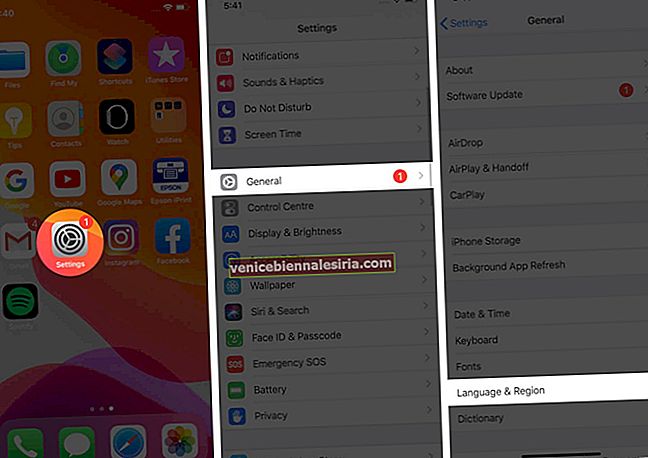
- Välj det första alternativet - iPhone-språk.
- Välj önskat språk från listan.
- Tryck på Ändra till språkbekräftelsemeddelandet.
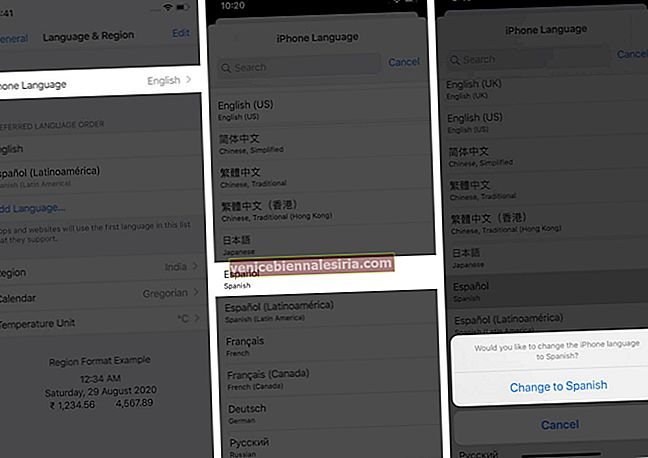
Det tar en sekund eller två för din iPhone att tillämpa ändringarna. Men se till att detta också ändrar språket för hela innehållet på din iPhone.

Hur man ändrar Spotify-språk på Android
- Starta appen Inställningar på din Android-enhet och tryck på System.
- Gå till avsnittet Språk och inmatning genom att skriva i sökfältet eller bläddra till botten.
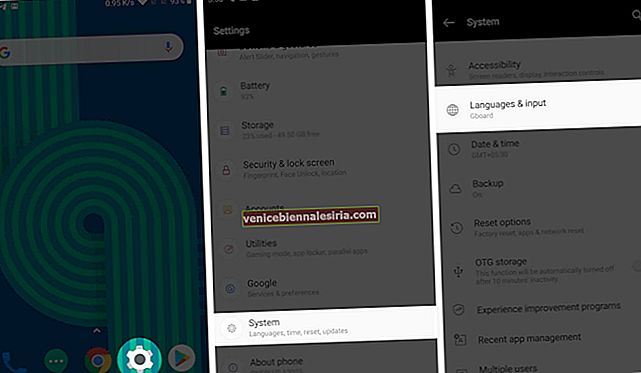
- Klicka på språk.
- Hit Lägg till ett språk.
- Välj ditt språk.
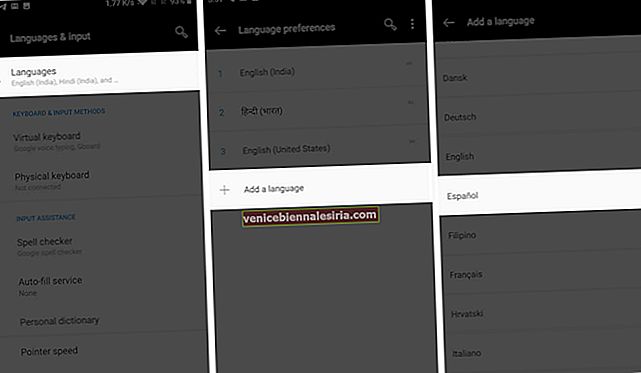
- Placera det språket överst på ditt nuvarande språk för att aktivera det.
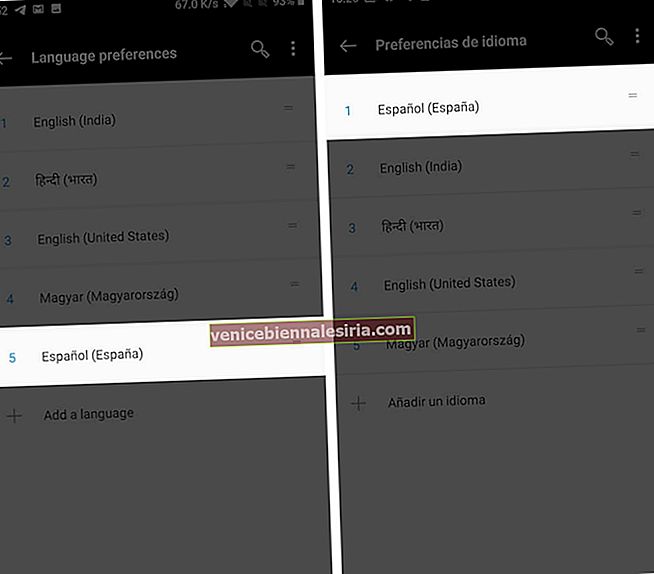
Obs! Språkavsnittet i appen Inställningar kan variera i alla enheter baserat på Android-versionen och telefonens UI-system.
Hela enhetens innehåll har översatts till ditt valda språk, inklusive Spotify-appen.
Hur man byter språk i Spotify på skrivbordet
- Öppna skrivbordsappen för Spotify.
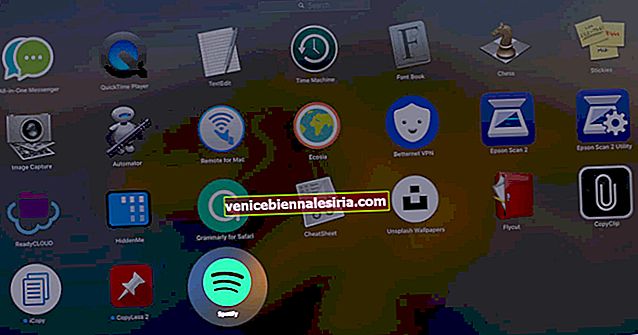
- Logga in med ditt användarnamn och lösenord om du inte har gjort det.
- Klicka på rullgardinsmenyn bredvid ditt profilnamn längst upp till höger.
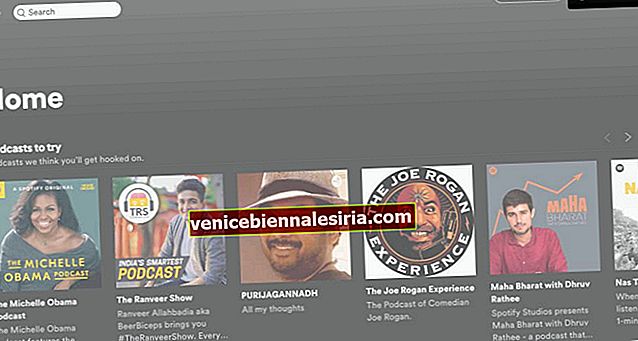
- Välj Inställningar.
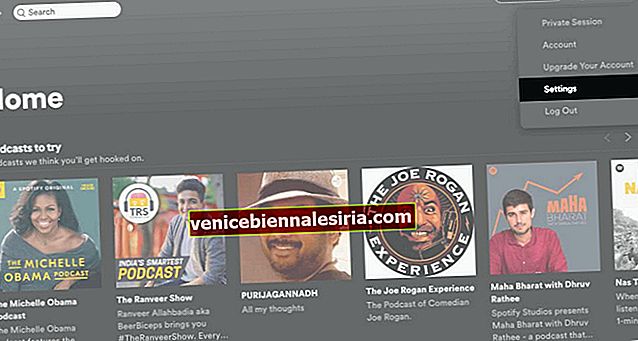
- Klicka på rullgardinsmenyn och välj rätt språk i listan.
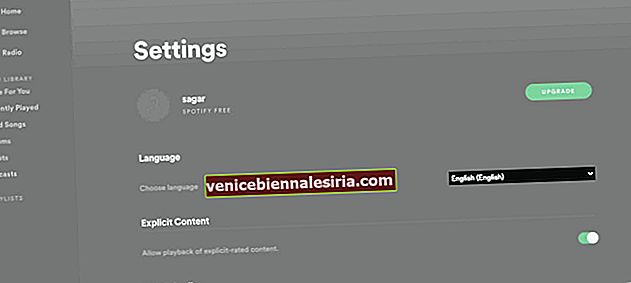
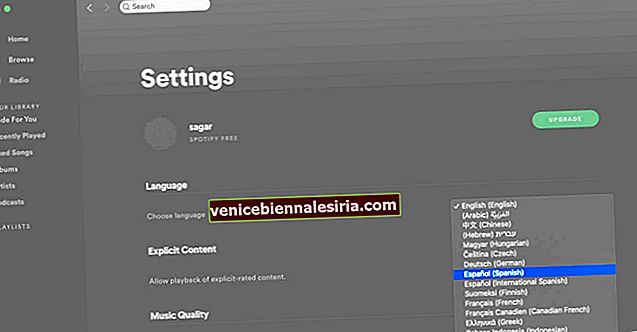
- Starta om Spotify-appen för att få effekt.
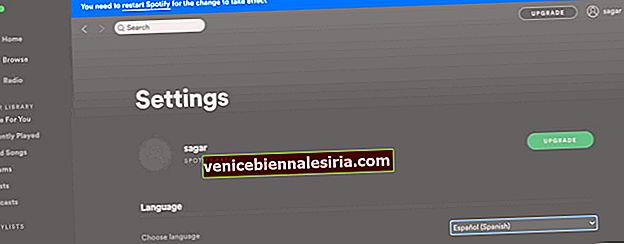
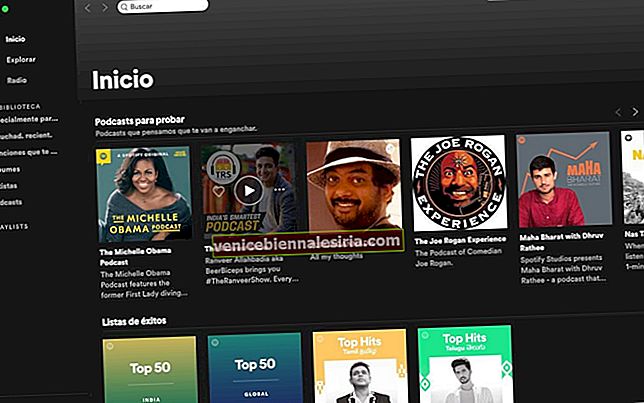
Loggar ut…
Så det var det. Vi hoppas att du nu kan använda Spotify bekvämare. Bortsett från detta är Apple Music en av de mest älskade musikapparna på iPhone. För att veta mer som fungerar bäst för dig, läs vår grundliga opinionsguide här.
Du kan också kolla in relaterade inlägg:
- Spotify Premium fungerar inte på iPhone? Här är vad du ska försöka
- Hur man delar Spotify Song till Instagram Story på iPhone
- Hur man justerar Equalizer- och ljudinställningar i Spotify
- Hur man överför textmeddelanden från Android till iPhone
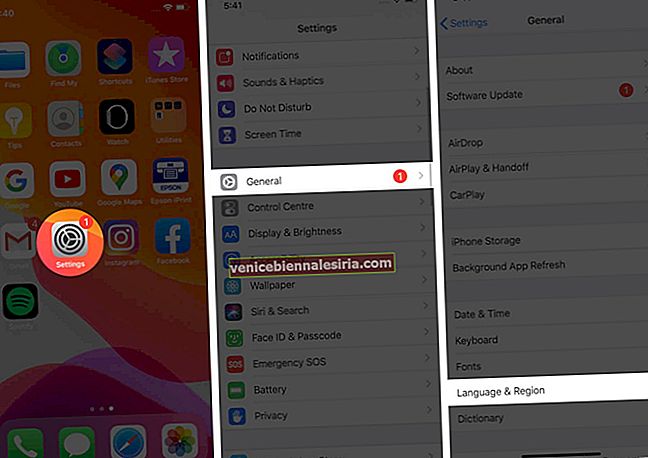
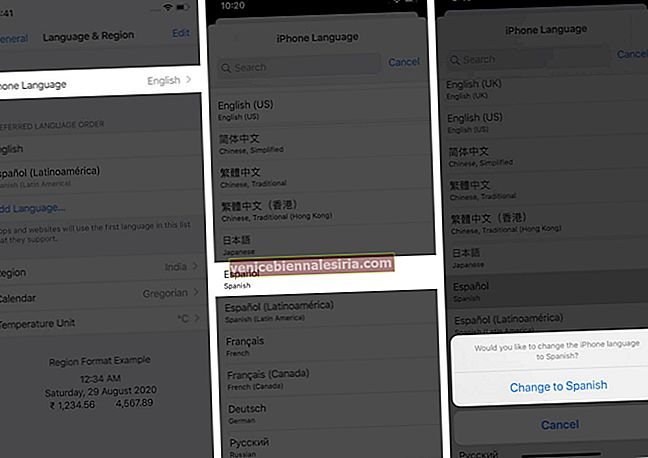
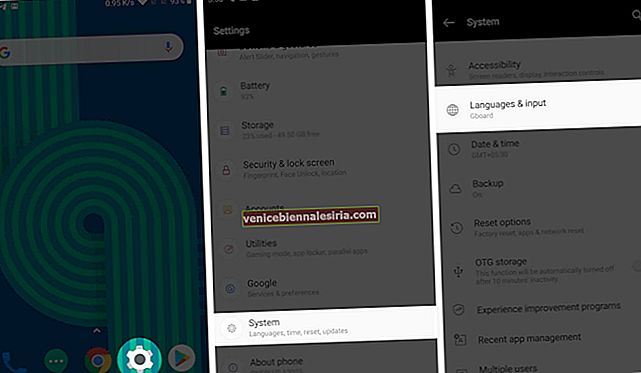
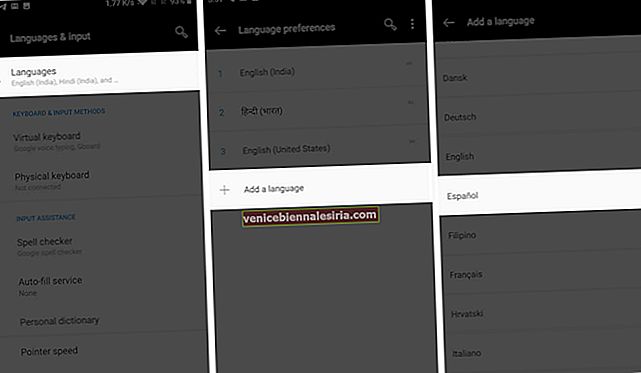
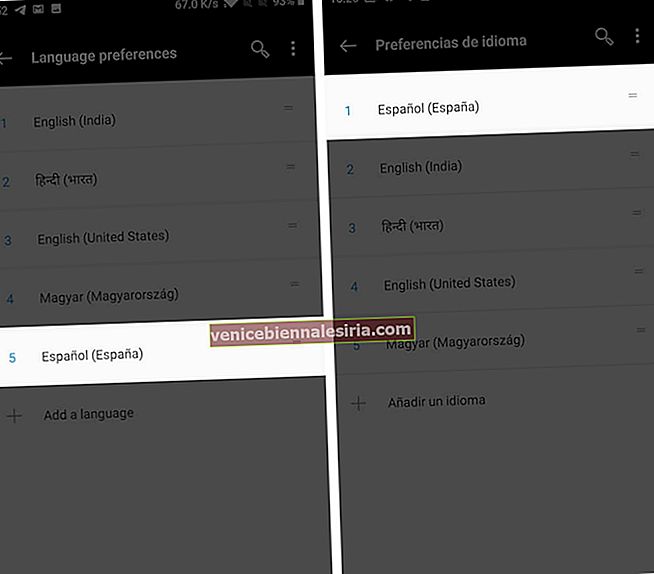
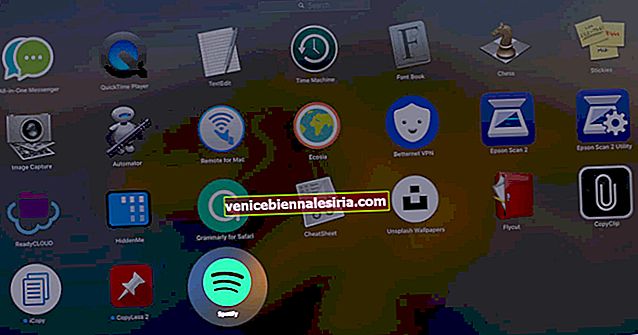
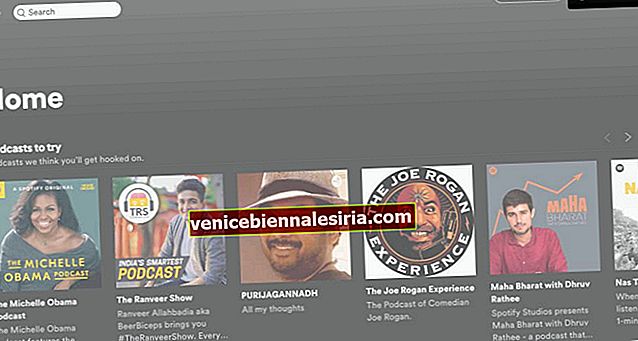
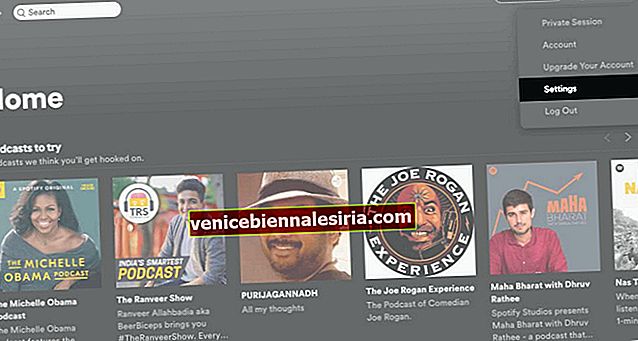
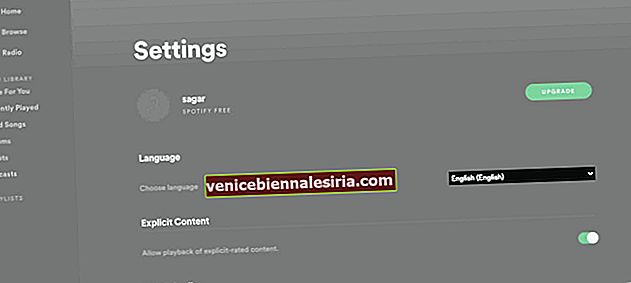
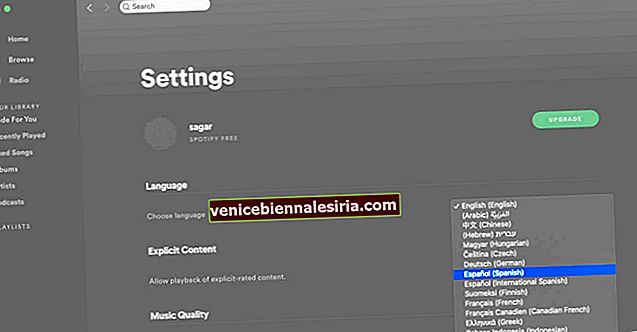
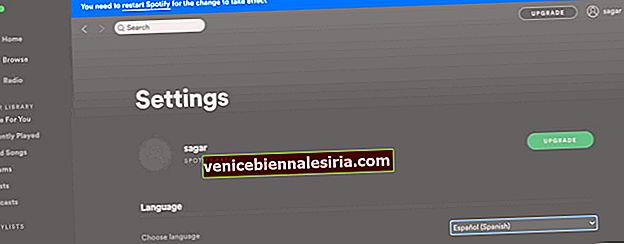
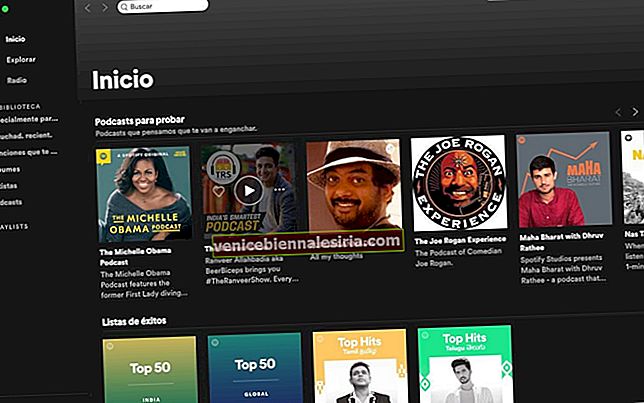

![Bästa 12,9-tums iPad Pro 2018-tangentbordsväskor [2021-upplagan]](https://pic.venicebiennalesiria.com/wp-content/uploads/blog/456/KKWB8ZB52Qpic.jpg)







